트리맵 만들기
트리맵은 계층적으로(트리 구조) 구성할 수 있는 대량의 데이터를 표시하는 데 사용됩니다. 크기와 색이 다른 여러 사각형을 사용하여 데이터를 표시합니다.
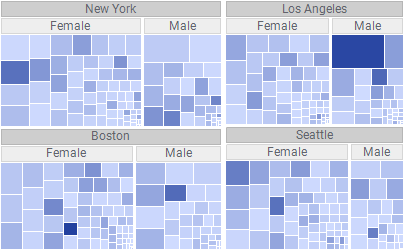
트리맵의 데이터는 계층적으로 구성됩니다. 계층의 각 분기는 사각형으로 기호화되며, 이 사각형은 다시 하위 분기를 나타내는 더 작은 사각형으로 나뉩니다. 여러 계층 수준 내에서 사각형의 크기는 판매 컬럼처럼 숫자 데이터 컬럼의 값에 비례합니다. 가장 큰 사각형은 왼쪽 맨 위 모서리에 위치하며 가장 작은 사각형은 오른쪽 아래 모서리에 위치합니다.
예를 들어 아래에서 위의 트리맵에 사용된 계층을 볼 수 있습니다.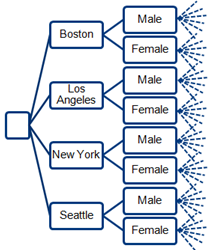
시각화 공간 전체가 사용되므로 많은 양의 데이터를 동시에 표시할 수 있습니다. 따라서 데이터의 패턴과 불규칙성을 한 눈에 파악할 수 있습니다.
사각형의 크기는 숫자 데이터를 나타냅니다. 또한 사각형의 색은 데이터의 최대값을 나타내는 색과 최소값을 나타내는 다른 색 간에 점진적으로 변화하면서 숫자 데이터를 반영할 수 있습니다. 크기 및 색에 대해 동일한 컬럼을 선택하거나 서로 다른 데이터 컬럼을 선택할 수 있습니다. 위의 트리맵에서 사각형의 크기는 하나의 데이터 컬럼을 나타내며 색은 다른 컬럼을 나타냅니다.
작업_프로시저
예
아래 데이터 테이블에는 네 개의 상점 부문에서 여러 고객이 지출한 액수가 나열됩니다. 장난감 부문에서 "최고" 남성 및 여성 고객을 찾고자 한다고 가정하겠습니다.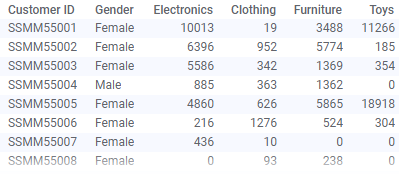
이 경우 아래 트리맵 설정을 사용하면 됩니다.
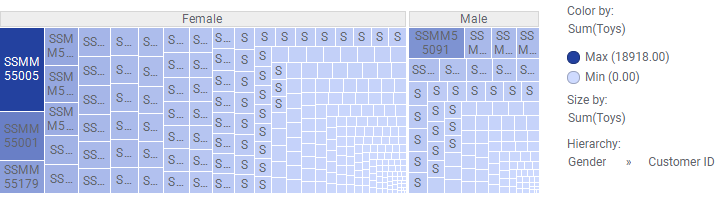
고객 ID SSMM55005와 SSMM55091의 사각형이 각각 여성 및 남성 분기에서 가장 크기 때문에 지출액이 가장 높은 여성과 남성입니다.
이 두 고객은 의류 부문에서도 "최고" 고객일 수 있습니다. 이를 확인하려면 색 축의 컬럼을 Clothing으로 변경하고 사각형의 색이 가장 어두운 색인지 확인합니다.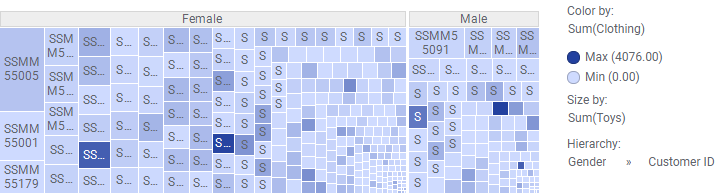
장난감에서 지출이 가장 많은 두 고객보다 의류에 더 많은 관심을 가지는 다른 고객이 있는 것으로 보입니다.
Copyright © Cloud Software Group, Inc. All rights reserved.

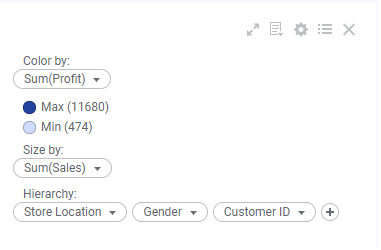
 을 클릭하여 플라이아웃을 엽니다.
을 클릭하여 플라이아웃을 엽니다.